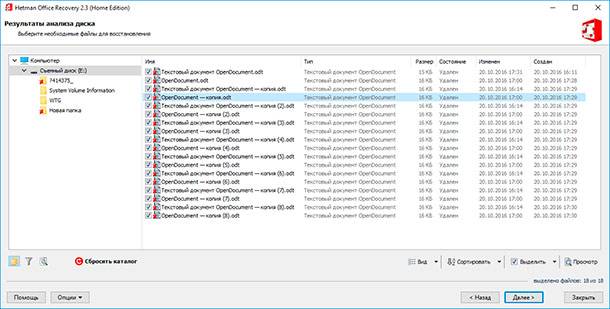- автовідновлення
- Перегляд автокопіі даних
- Завантаження резервної копії файлу
- Відновлення видаленого файлу OpenOffice
Наша взаимовыгодная связь https://banwar.org/
У цій статті розглянемо функцію автозбереження і автозбереження OpenOffice. Як створити і завантажити резервну копію файлу, і відновити випадково видалений OpenOffice документ. Робота з офісними програмами досить витратна за часом і зусиллям. Але все ж, файли офісного формату є одними з тих, які найбільш часто страждають від втрати або видалення з безлічі причин.
У разі збою в роботі офісного додатка OpenOffice може бути втрачено документ, над яким зроблено чимало роботи. Але як і в випадку з пакетом Microsoft Office існують способи їх відновлення.
OpenOffice 4 автоматично зберігає копії файлів з якими працює користувач, захищаючись таким чином від втрати даних у разі збою. Відновлення документа з автосохранённой копії зазвичай досить нескладно: досить заново відкрити документ OpenOffice і програма запустить процес відновлення. У разі, якщо програма не запропонує відновити файл, то такий файл можна відновити вручну, з відповідною папки на жорсткому диску комп'ютера.
зміст:- Автовідновлення.
- Перегляд автокопіі даних.
- Завантаження резервної копії файлу.
- Відновлення видаленого файлу OpenOffice.
автовідновлення
У разі збою, повторно відкрийте документ, над яким ви працювали. Під час запуску OpenOffice перевірить наявність даних автозбереження і запропонує відновити втрачену роботу, показавши список документів, який можна відновити.
Клацніть "Почати відновлення» для здійснення спроби відновити обраний документ .

Примітка. У разі натискання кнопки «Скасувати», OpenOffice запропонує зберегти автоматично відновлений файл для подальшого використання. У разі відмови, такий файл буде безповоротно видалений.
У наступному вікні програма покаже статус документа - «Успішно відновлений» або навпаки. Також буде запропоновано складання звіту про причини помилки. Натисніть «Далі» для завантаження відновленого документа зі звітом або «Скасувати» - без звіту. При виборі будь-якого з варіантів, документ буде відновлений.

Примітка. За замовчуванням, OpenOffice зберігає автосохранённие дані кожні 15 хвилин. Щоб змінити цей інтервал, відкрийте меню «Сервис / Параметри». Перейдіть в розділ «Завантаження / збереження» / «Загальні» і встановіть значення «Автозбереження кожні» на зручне вам.
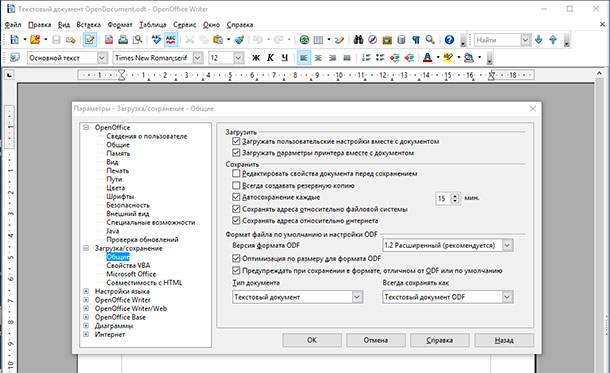
Перегляд автокопіі даних
Якщо OpenOffice працює програмне забезпечення автоматичне відновлення або в результаті автоматичного відновлення файл не відновився, можна перевірити папку бекапа на предмет наявності автокопіі файлу.
Для цього, натисніть Windows + R і у вікні «Виконати» введіть:
% appdata% \ OpenOffice \ 4 \ user \ backup
У папці, знайдіть втрачений вами файл. Якщо він там є - відновите його.
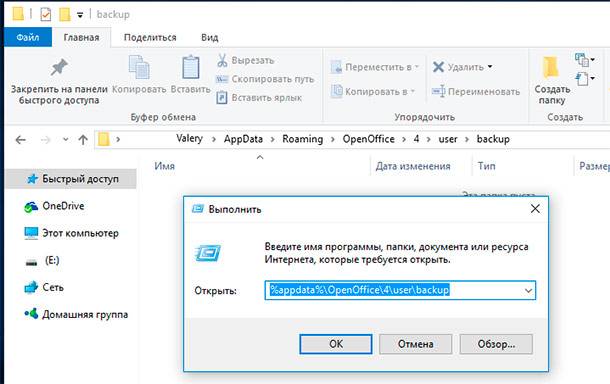
Завантаження резервної копії файлу
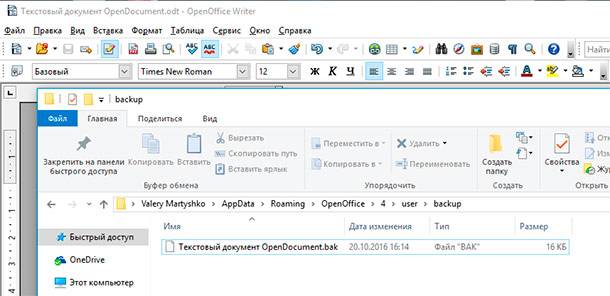
На додаток до збереження даних для автозбереження, у OpenOffice є функція збереження резервної копії файлу при кожному його збереженні. OpenOffice зберігає останню резервну копію файлу в ту ж директорію, в яку і файл автозбереження, але з розширенням .BAK.
Щоб відкрити файл .BAK, відкрийте програму OpenOffice яку ви використовували, виберіть Файл / Відкрити і відкрийте відповідний файл .BAK в директорії
C: \ Users \ (ІМ'Я КОРИСТУВАЧА) \ AppData \ Roaming \ OpenOffice \ 4 \ user \ backup
В OpenOffice не налаштоване збереження резервних копій файлів за замовчуванням. Для того, щоб вони створювалися необхідно перейти в меню «Сервіс / Параметри», розділ «Завантаження / збереження», «Загальні» і встановити галочку напроти пункту «Завжди створювати резервну копію».

Відновлення видаленого файлу OpenOffice
У разі випадкового видалення або втрати з якоїсь іншої причини файлу будь-якого з форматів пакета OpenOffice (.odt, .odp, .ods), якщо відновлення автосохранённой копії файлу не надається можливим, то такі файли можна відновити за допомогою однієї з програм для відновлення документів, як Hetman Office Recovery або Hetman Partition Recovery .
Для цього достатньо запустити програму для відновлення, клікнути двічі на носії інформації з якого необхідно відновити документи , І після вибору типу аналізу вказати в умовах для пошуків файлів вибрані типи файлів «Документи OpenOffice».
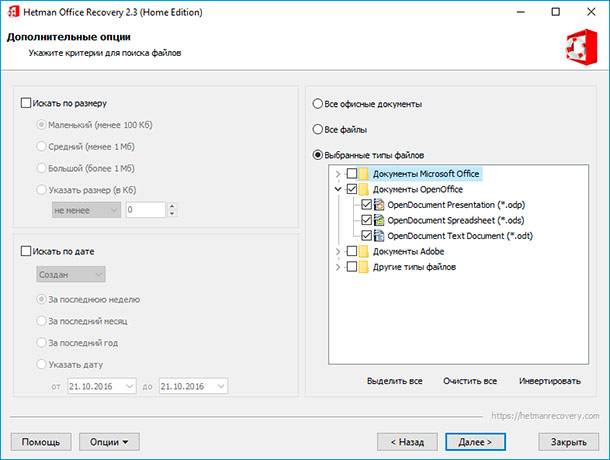
Після закінчення процесу аналізу Hetman Office Recovery покаже всі виявлені OpenOffice файли, з можливістю їх попереднього перегляду.